修復:Outlook 中缺少已傳送項目資料夾
Outlook 是 Microsoft 提供的免費且安全的電子郵件應用程序,在全球廣泛使用。當您使用 Outlook 向任何人發送電子郵件或附件時,預設情況下它會保存在「已傳送郵件」資料夾中。但是,許多使用者在嘗試在已傳送資料夾中尋找某些電子郵件或附件時發現此已傳送郵件資料夾在其 Outlook 中遺失了。
調查此問題後,發現此資料夾並未消失,而是自動重新命名為「聯絡人」。 現在可以在這個新重新命名的資料夾聯絡人中看到使用者最近發送的項目。如果您在 webmail 中開啟 Outlook,您會注意到已傳送郵件資料夾重新命名為聯絡人的相同問題。即使在 webmail 中,您也無法重新命名預設資料夾,因為該選項將顯示為灰色。
在Outlook 中,如果您檢查此已重新命名為聯絡人的已傳送郵件資料夾的屬性,您將看到用於發佈到此資料夾的方法是IPM.Post ,這是已發送郵件的發布方法。 Outlook 中總是有一個名為「聯絡人」的資料夾,其中包含您信箱中的聯絡人資訊。如果您檢查原始聯絡人資料夾的屬性,您將看到IPM.Contact是此資料夾的發布方法。因此,我們可以清楚地看到,以IPM.Post為發布方法的新聯絡人資料夾實際上是已發送郵件資料夾。
在本文中,我們提到如何解決 Outlook 中缺少已傳送郵件資料夾的問題。
重置 Outlook 資料夾名稱
在繼續使用此重設資料夾名稱的方法之前,請關閉 Outlook。
1. 只需按住鍵盤上的Windows 和 R組合鍵即可開啟運行。
鍵入下面的命令,然後按 Enter執行它。
outlook.exe /resetfoldernames
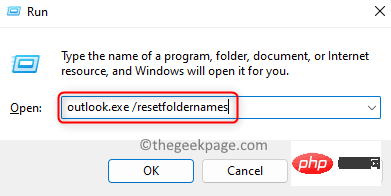
注意:如果Outlook.exe不起作用,請鍵入Outlook 的完整路徑( C: \Program Files\Microsoft Office\root\Office16\OUTLOOK.EXE )。
要取得 Outlook 的路徑,請按下Windows鍵並鍵入Outlook。
右鍵點選Outlook 並選擇Open file location。
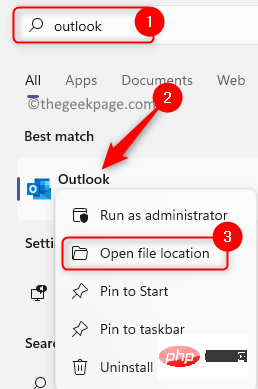
這將開啟「開始功能表程式」資料夾。再次,右鍵點選Outlook 並選擇Open file location。
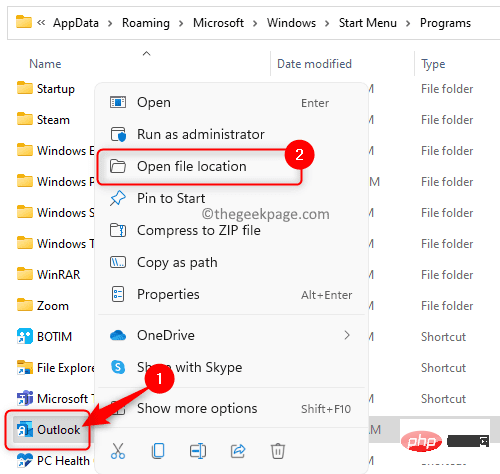
這是 Outlook.exe 檔案的路徑。
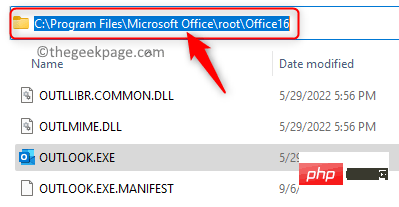
2. 資料夾名稱重設為原始名稱後,Outlook 將會開啟。
您將在左側面板中看到資料夾名稱已被重置,您會發現已傳送郵件資料夾已重新出現。如果你也檢查你的網路郵件,你會在那裡找到這個資料夾。
以上是修復:Outlook 中缺少已傳送項目資料夾的詳細內容。更多資訊請關注PHP中文網其他相關文章!

熱AI工具

Undresser.AI Undress
人工智慧驅動的應用程序,用於創建逼真的裸體照片

AI Clothes Remover
用於從照片中去除衣服的線上人工智慧工具。

Undress AI Tool
免費脫衣圖片

Clothoff.io
AI脫衣器

Video Face Swap
使用我們完全免費的人工智慧換臉工具,輕鬆在任何影片中換臉!

熱門文章

熱工具

記事本++7.3.1
好用且免費的程式碼編輯器

SublimeText3漢化版
中文版,非常好用

禪工作室 13.0.1
強大的PHP整合開發環境

Dreamweaver CS6
視覺化網頁開發工具

SublimeText3 Mac版
神級程式碼編輯軟體(SublimeText3)
 驅動程式無法在此裝置上載入 ene.sys 在 Windows 11 中
May 05, 2023 am 09:13 AM
驅動程式無法在此裝置上載入 ene.sys 在 Windows 11 中
May 05, 2023 am 09:13 AM
許多Windows11用戶遇到錯誤訊息“驅動程式無法在此裝置上載入(ene.sys)”,該訊息會阻止驅動程式在系統上載入並被標記為易受攻擊。但是,此問題主要由已將PC升級到Windows11的用戶報告。此錯誤與由於系統作業系統更新問題而損壞的驅動程式和檔案密切相關。如果您在每次更新後開啟Windows11電腦時都遇到此「ene.sys」錯誤,請繼續閱讀這篇文章。在這裡,您將找到一些在PC上看到此錯誤時可以使用的故障排除方法。修復1–安裝選用更新第1步。使用Windows+R群組
 蘋果手機outlook怎麼更改字體
Mar 08, 2024 pm 04:46 PM
蘋果手機outlook怎麼更改字體
Mar 08, 2024 pm 04:46 PM
蘋果手機outlook怎麼更改字體呢,先打開outlook軟體,在介面點選左上角的檔案。可以依照自己的喜好進行設定字體,設定完成之後,點選確定按鈕即可。讓我們一起來看看吧!蘋果手機outlook怎麼更改字體1、開啟outlook軟體,在介面點選左上角的「檔案」選項。 2、在出現的清單中,找到「選項」並點擊進入。 3、在選項清單的左側,點選「郵件」。 4、接著,選擇「信紙和字型」。 5.如果想要設定新郵件、回覆郵件或撰寫中的字體,點選對應選項進入設定。 6.依個人喜好對字體進行設置,設定完成後,點選確
 Outlook郵件遺失從控制台在Windows 11
Feb 29, 2024 pm 03:16 PM
Outlook郵件遺失從控制台在Windows 11
Feb 29, 2024 pm 03:16 PM
Windows11的控制台中是否缺少Outlook郵件圖示?這一意外情況在一些依賴OutlookMail滿足通訊需求的個人中引起了困惑和擔憂。為什麼我的Outlook電子郵件沒有顯示在控制台中?控制台中沒有Outlook郵件圖示可能有幾個可能的原因:Outlook未正確安裝。從MicrosoftStore安裝Office應用程式不會將郵件小程式新增至控制台。 mlcfg32.cpl檔案在控制面板中的位置遺失。登錄中的mlcfg32.cpl檔案路徑不正確。作業系統目前未配置為運行此應用程式
 如何修復 Outlook 中的錯誤 0x80040115?
Apr 14, 2023 pm 04:58 PM
如何修復 Outlook 中的錯誤 0x80040115?
Apr 14, 2023 pm 04:58 PM
在使用 Outlook 時,使用者有時會遇到各種中斷電子郵件通訊的錯誤。一個經常遇到的錯誤是 Outlook 錯誤 0x80040115。當使用者傳送電子郵件但 Outlook 由於 Outlook 應用程式或 OST 檔案問題而無法將變更同步到郵件伺服器或傳送電子郵件時,會出現 Outlook 錯誤 0x80040115。完整的錯誤訊息如下:任務「youremailaccount
 在 Windows 11上快速重新命名印表機的 4 種方法
Sep 11, 2023 pm 03:26 PM
在 Windows 11上快速重新命名印表機的 4 種方法
Sep 11, 2023 pm 03:26 PM
如果您的辦公室裡有很多印表機,印表機清單可能會很長,並且使完成工作變得乏味。更重要的是,多台印表機通常意味著名稱相似,這可能會有點令人困惑。您想要的最後一件事是滾動瀏覽無窮無盡的列表,但最終仍然將列印作業發送到錯誤的印表機。幸運的是,您可以透過一個簡單的重命名技巧來解決所有這些問題,我們將在下面向您展示。如何在Windows11中重新命名我的印表機? 1.使用「設定」應用程式點擊鍵並點選設定。 Windows按一下藍牙和設備,然後選擇印表機和掃描器。選擇要重新命名的印表機。按一下印表機屬性。導航到常規選項卡,鍵
 如何修復 Outlook 中缺少的 Microsoft Teams 插件
May 11, 2023 am 11:01 AM
如何修復 Outlook 中缺少的 Microsoft Teams 插件
May 11, 2023 am 11:01 AM
團隊在Outlook中有一個非常有用的加載項,當您在使用Outlook2013或更高版本的應用程式時安裝先前的應用程式時,它會自動安裝。安裝這兩個應用程式後,只需開啟Outlook,您就可以找到預先安裝的加載項。但是,一些用戶回報了在Outlook中找不到Team插件的異常情況。修正1–重新註冊DLL檔案有時需要重新註冊特定的Teams加載項dll檔案。步驟1-找到MICROSOFT.TEAMS.ADDINLOADER.DLL檔案1.首先,您必須確保
 如何在Outlook中按寄件者、主題、日期、類別、大小對電子郵件進行排序
Feb 19, 2024 am 10:48 AM
如何在Outlook中按寄件者、主題、日期、類別、大小對電子郵件進行排序
Feb 19, 2024 am 10:48 AM
Outlook提供了許多設定和功能,可協助您更有效地管理工作。其中之一是排序選項,可讓您根據需要對電子郵件進行分類。在這個教學中,我們將學習如何利用Outlook的排序功能,根據寄件者、主題、日期、類別或大小等條件對電子郵件進行整理。這將讓您更輕鬆地處理和查找重要訊息,提高工作效率。 MicrosoftOutlook是一個功能強大的應用程序,可以輕鬆地集中管理您的電子郵件和日曆安排。您可以輕鬆地發送、接收和組織電子郵件,而內建的日曆功能也讓您能夠輕鬆追蹤您即將面臨的活動和約會。如何在Outloo
 您同步的資料夾中的一個或多個項目不符合Outlook錯誤
Mar 18, 2024 am 09:46 AM
您同步的資料夾中的一個或多個項目不符合Outlook錯誤
Mar 18, 2024 am 09:46 AM
當您在您的同步資料夾中發現一個或多個項目與Outlook中的錯誤訊息不符時,這可能是因為您更新或取消了會議項目。在這種情況下,您會看到一條錯誤訊息,提示您的本機資料版本與遠端副本有衝突。這種情況通常發生在Outlook桌面應用程式中。您同步的資料夾中的一個或多個項目不符。若要解決衝突,請開啟這些項目,然後重試此操作。修復同步的資料夾中的一個或多個項目不符合Outlook錯誤在Outlook桌面版中,當本機行事曆項目與伺服器副本發生衝突時,可能會遇到問題。不過,幸運的是,有一些簡單的方法可以幫助您





